Bien que FaceTime ait fait ses débuts en 2010, il n'est toujours disponible que sur iPhone, iPad et Mac. Ne vous attendez donc pas à trouver la populaire application de chat vidéo d'Apple répertoriée n'importe où sur le Play Store pour Android.
Cependant, avec sortie d'iOS 15, iPadOS 15 et macOS 12 Monterey, Apple a étonnamment relâché son emprise sur FaceTime en permettant aux utilisateurs d'Android de participer à des appels vidéo individuels et de groupe (bien qu'avec beaucoup de restrictions).
À propos de FaceTime pour Android
FaceTime n'est pas disponible en tant qu'application pour votre smartphone ou tablette Android, mais vous pouvez toujours participer aux chats vidéo FaceTime. Comment? Vous avez juste besoin d'un lien FaceTime depuis un iPhone, iPad ou Mac exécutant iOS 15, iPadOS 15 ou macOS Monterey.
Vous pouvez ensuite appuyer sur le lien et participer à un appel vidéo via le navigateur par défaut sur Android. Ainsi, dans ce didacticiel, vous apprendrez ce que vous devez faire pour obtenir FaceTime pour Android.
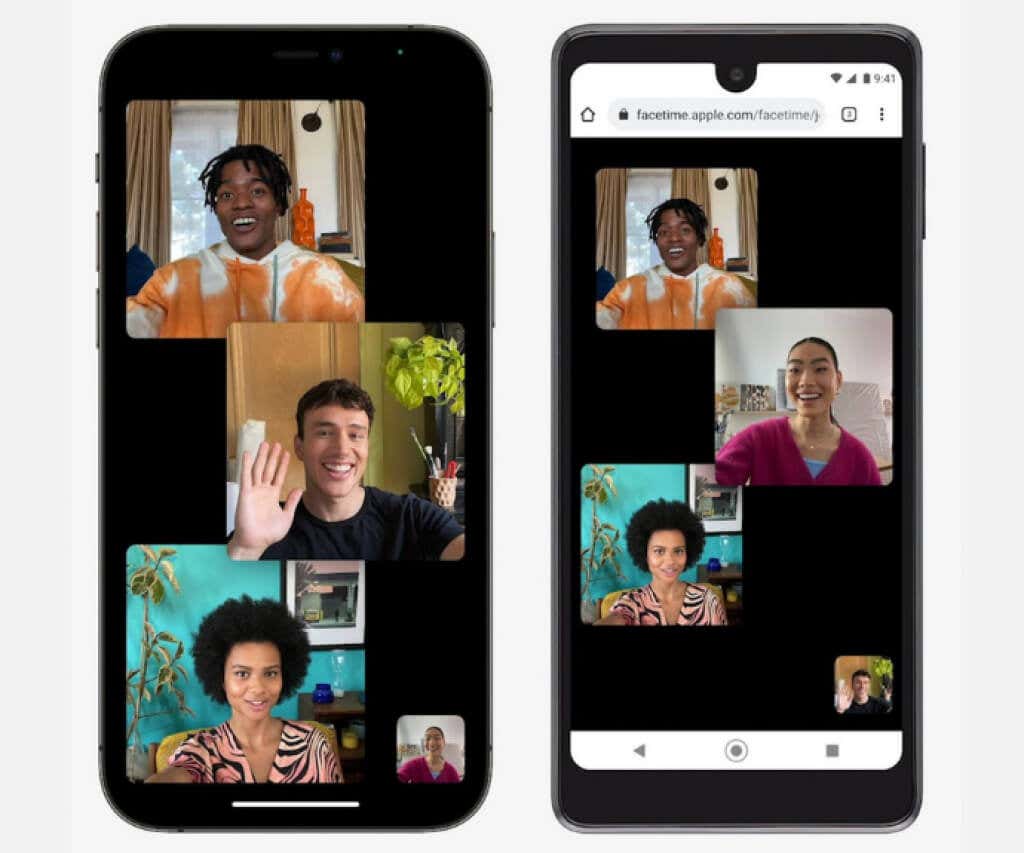
Si vous avez accès à un appareil iOS ou macOS exécutant le dernier logiciel système, vous pouvez créer un lien FaceTime et tester son fonctionnement sur Android. Si vous utilisez uniquement un appareil Android, vous souhaiterez peut-être lire jusqu'à la fin pour savoir quoi faire lorsque les utilisateurs d'iPhone vous envoient des liens FaceTime.
Les instructions ci-dessous s'appliquent également si vous utilisez un iPhone, un iPad et un Mac et que vous souhaitez savoir comment inciter les utilisateurs de téléphones Android à participer aux appels FaceTime.
Créer des liens FaceTime sur iPhone et Mac
L'application FaceTime sur iOS 15, iPadOS 15 et macOS 12 Monterey permet aux utilisateurs d'appareils Apple de créer des liens d'appel vidéo partageables auxquels tout le monde peut participer à l'aide d'un navigateur Web. Cela inclut également les navigateurs mobiles sur Android. Les utilisateurs Windows sur PC peuvent également participer.
Créer un lien FaceTime sur iPhone
1. Ouvrez l'application FaceTime sur iPhone ou iPad.
2. Appuyez sur Créer un lien .
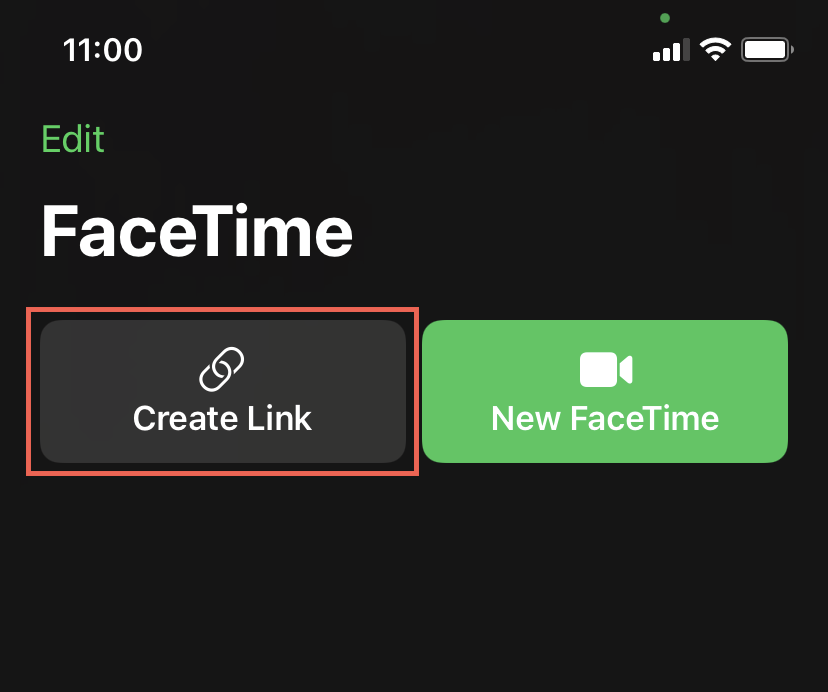
3. Sur la feuille de partage qui s'affiche, appuyez sur Ajouter un nom pour insérer un nom pour le chat vidéo FaceTime. Cela permet de le distinguer de tous les autres liens que vous créez.
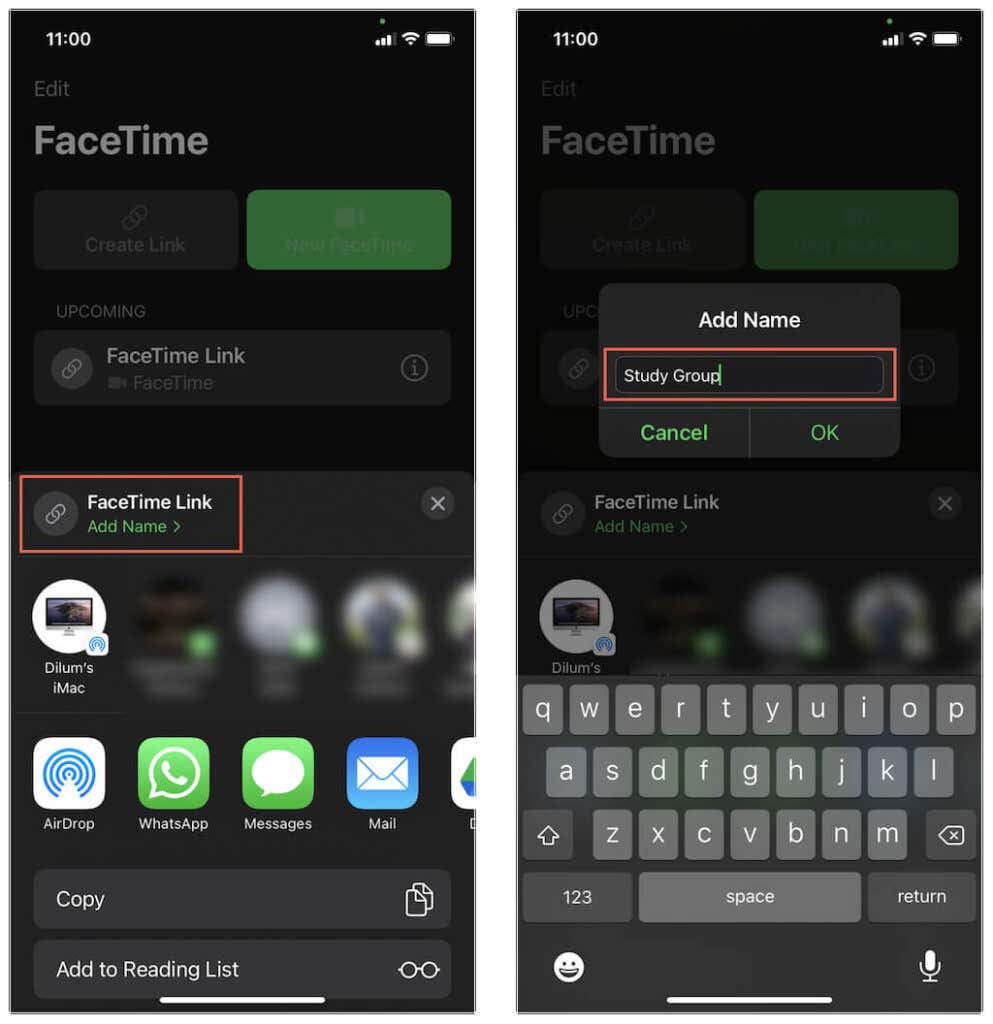
4. Sélectionnez Copier pour copier le lien FaceTime dans le presse-papiers de l'iPhone. Vous pouvez ensuite le partager manuellement avec d'autres. Vous pouvez également appuyer sur une application telle que Mail , Messages ou Whatsapp pour partager le lien directement..
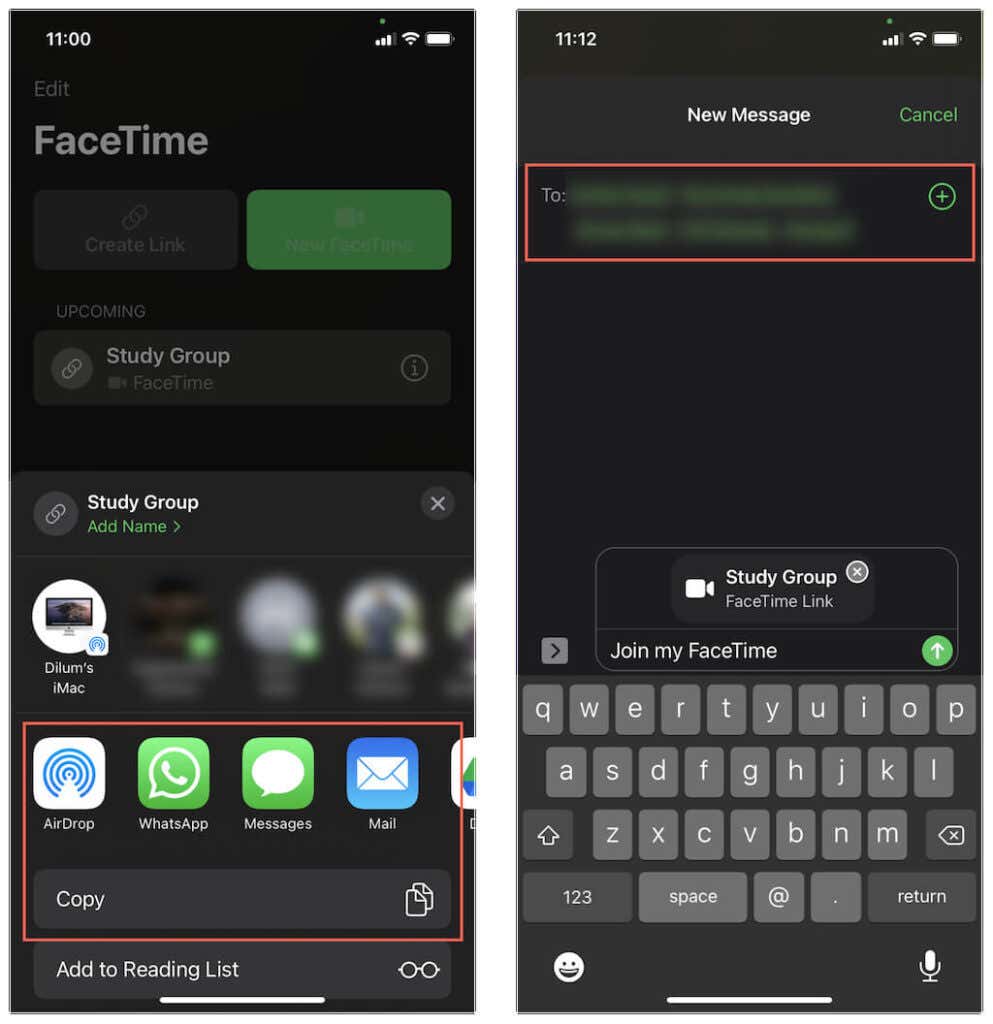
5. Le lien FaceTime apparaîtra en haut de l’écran principal de l’application (avec d’autres liens que vous créerez ultérieurement). Vous pouvez appuyer dessus pour lancer le chat. Vous pouvez également appuyer sur l'icône Info à côté d'un lien pour le partager à nouveau ou le supprimer.
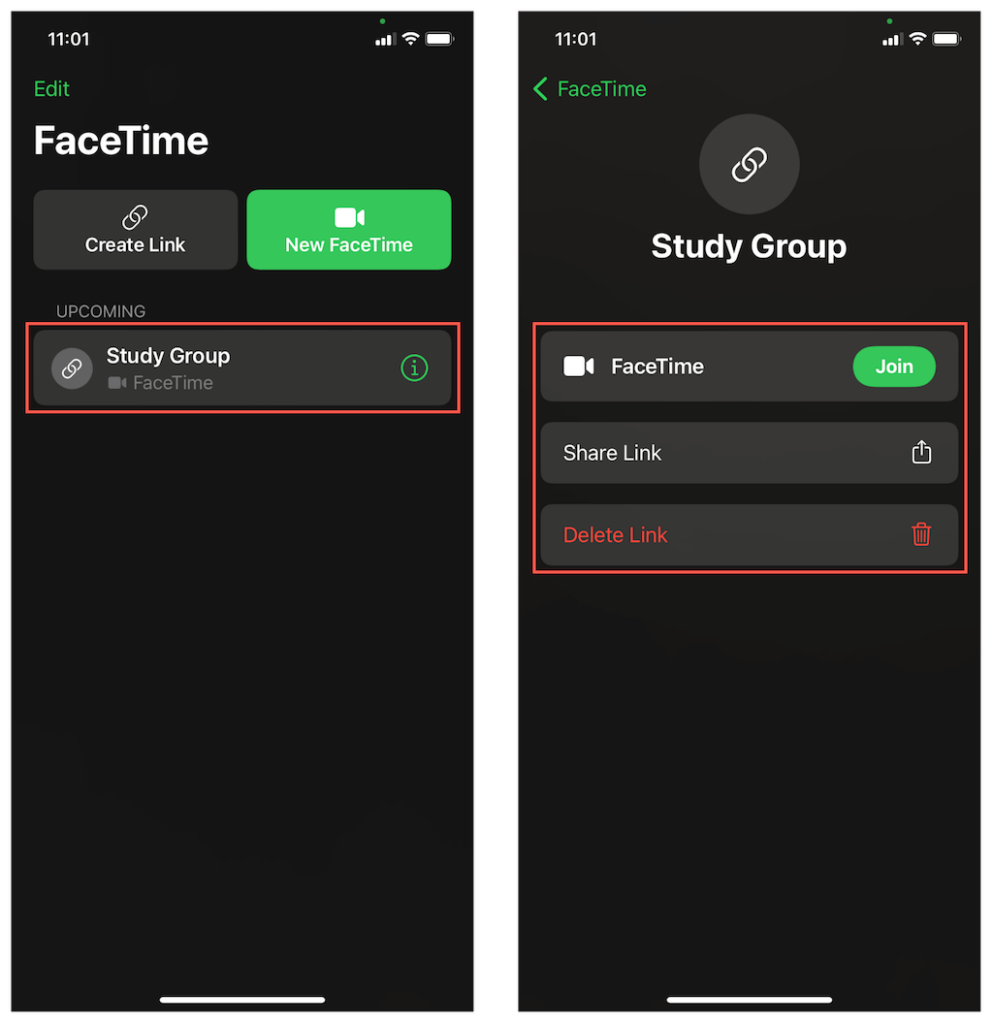
Créer un lien FaceTime sur Mac
1. Ouvrez l'application FaceTime sur Mac.
2. Sélectionnez le bouton Créer un lien en haut de la barre latérale.
3. Sélectionnez Copier le lien pour copier le lien FaceTime dans le presse-papiers. Vous pouvez également sélectionner une application telle que Mail ou Messages pour partager le lien directement.
4. Le lien FaceTime apparaîtra dans la barre latérale (y compris tout autre lien que vous créez). Vous devez l'utiliser pour lancer le chat. Sélectionnez les Informations pour copier ou partager à nouveau le lien ou le supprimer.
Rejoindre un FaceTime Link sur Android
Après avoir partagé ou reçu le lien sur un appareil Android, voici ce que vous devez faire.
1. Appuyez sur le lien FaceTime. Cela ouvrira automatiquement le navigateur par défaut de votre appareil Android, par exemple Google Chrome. Vous pouvez également copier et coller le lien dans la barre d'adresse du navigateur et appuyer sur Entrée .
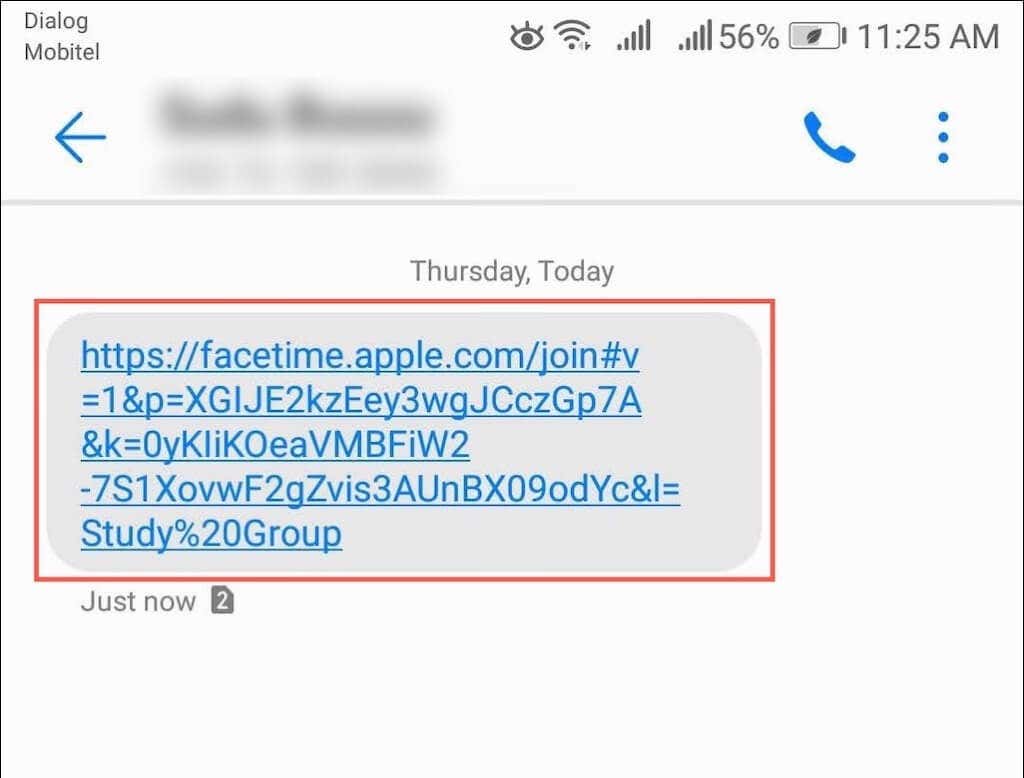
Remarque : Bien que FaceTime fonctionne bien avec n'importe quel navigateur sur Android, utilisez Google Chrome ou Microsoft Edge pour de meilleurs résultats.
2. Saisissez votre nom et appuyez sur Continuer . Lorsque vous y êtes invité, accordez à l'application Web FaceTime les autorisations nécessaires pour utiliser le microphone et la caméra.
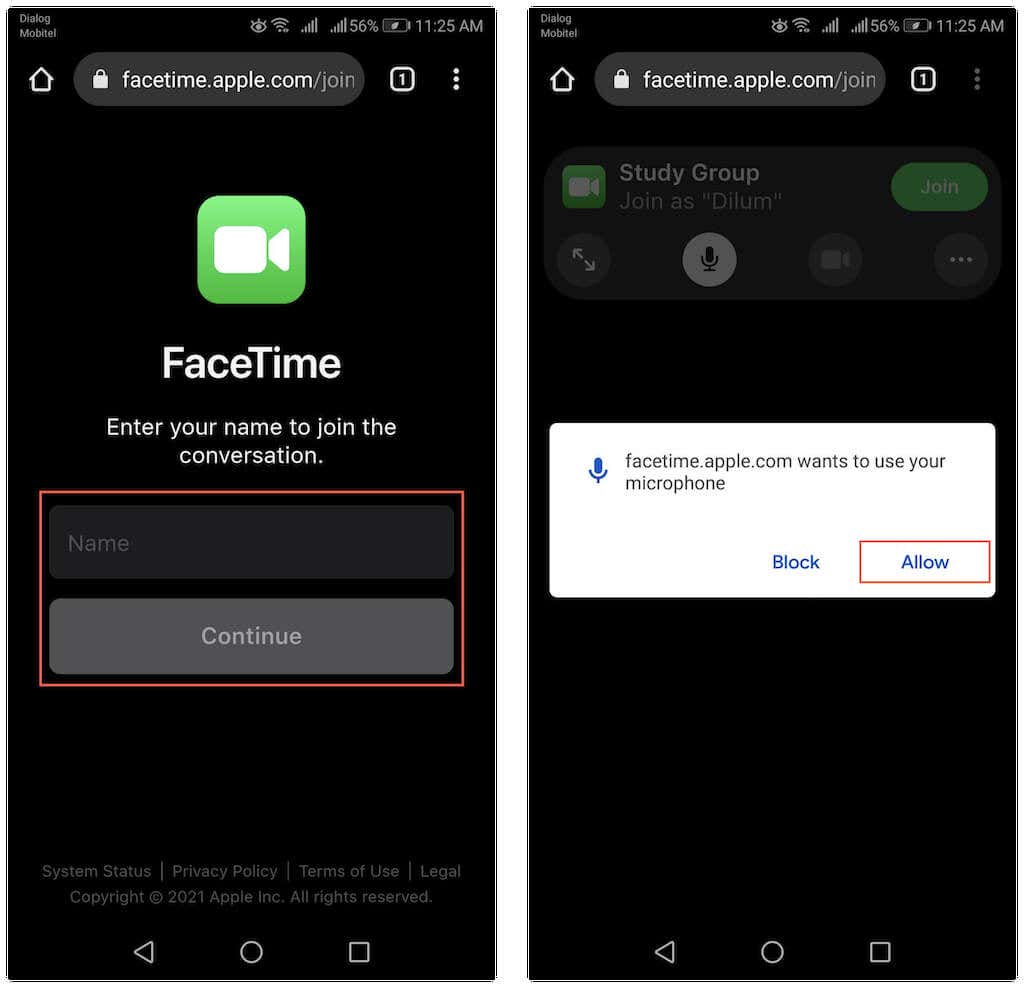
3. Appuyez sur Rejoindre et attendez que l'hôte vous laisse participer au chat.
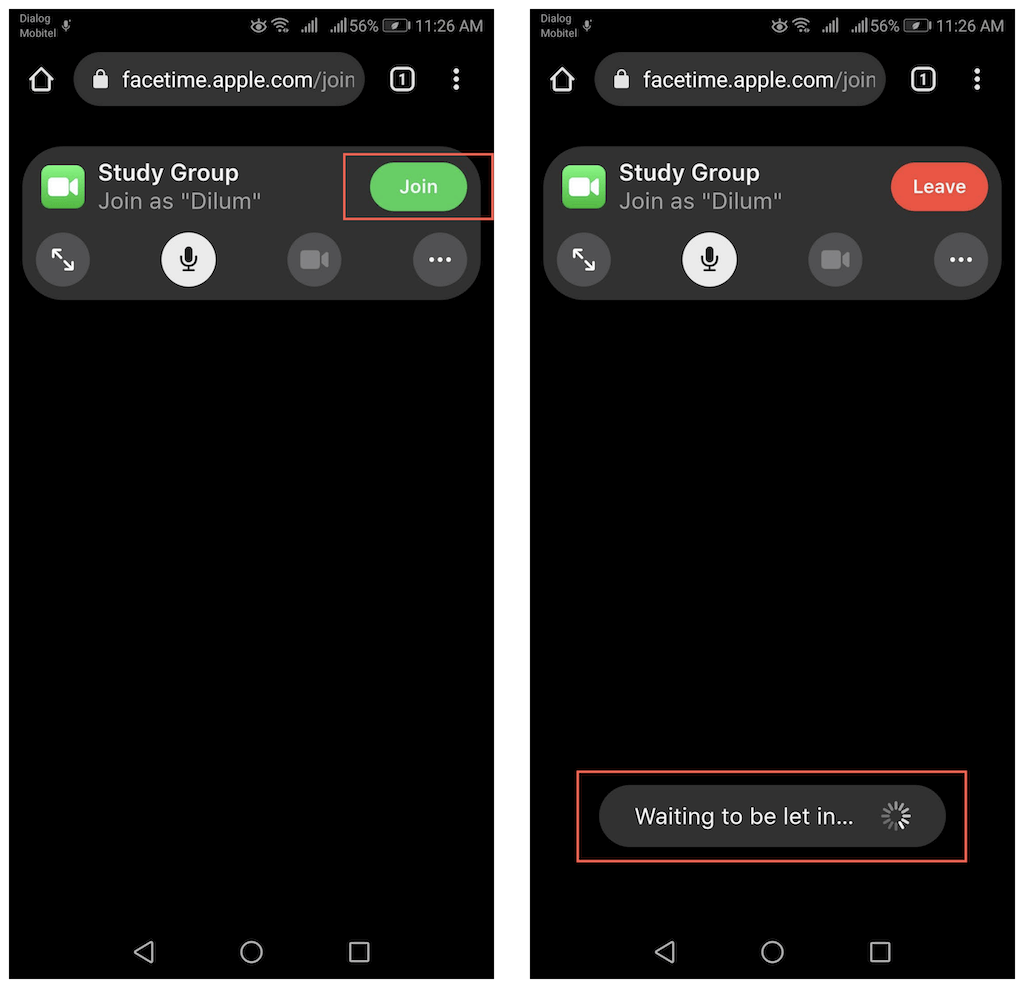
Remarque : Appuyez sur un lien FaceTime sur un appareil iOS, iPadOS ou macOS pour lancer automatiquement l'application FaceTime.
Autoriser les participants FaceTime sur iPhone et Mac
Chaque fois qu'une personne rejoint un lien FaceTime, l'hôte reçoit une notification sur son appareil iOS, iPadOS ou macOS.
1. Lancez l'appel en sélectionnant le lien via l'application FaceTime ou en appuyant/sélectionnant la notification.
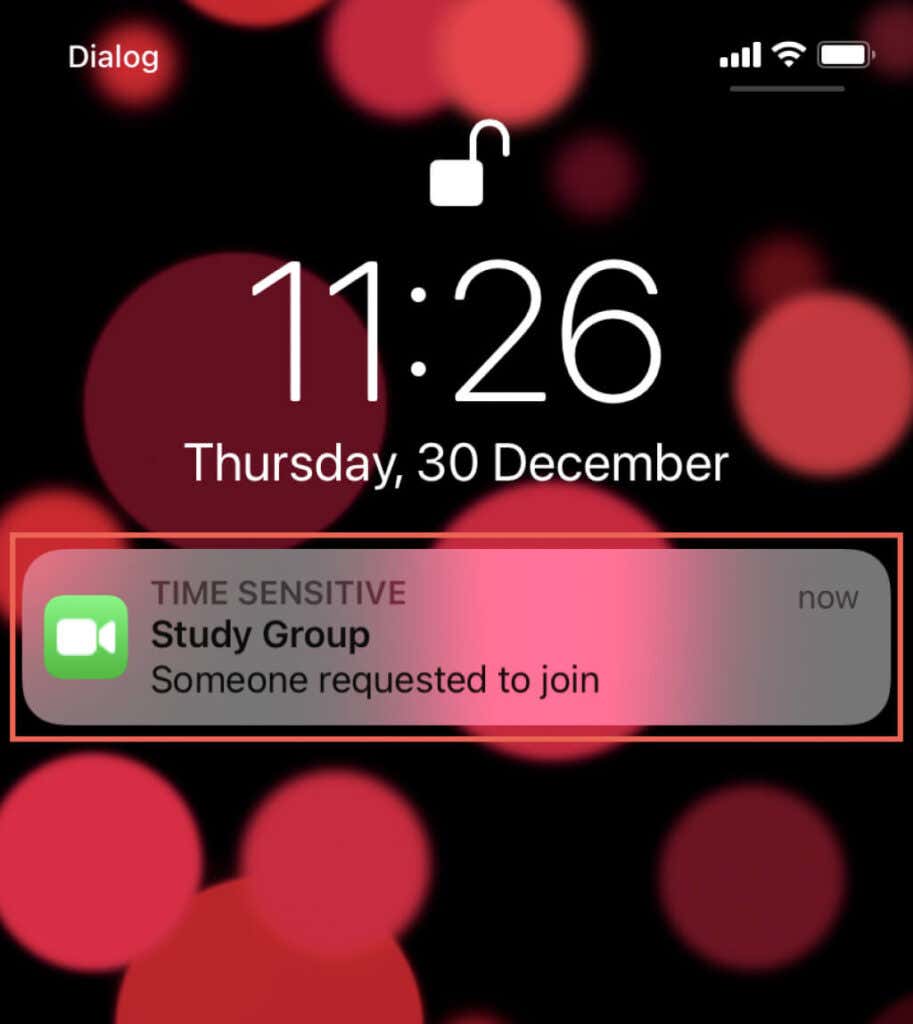
2. Appuyez ou sélectionnez Rejoindre .
3. Appuyez sur l'icône Accepter à côté du nom d'un participant pour lancer un appel individuel. L'appel FaceTime est maintenant en session. Si vous partagez le lien avec plusieurs personnes, continuez à les accepter pour démarrer un appel de groupe FaceTime..
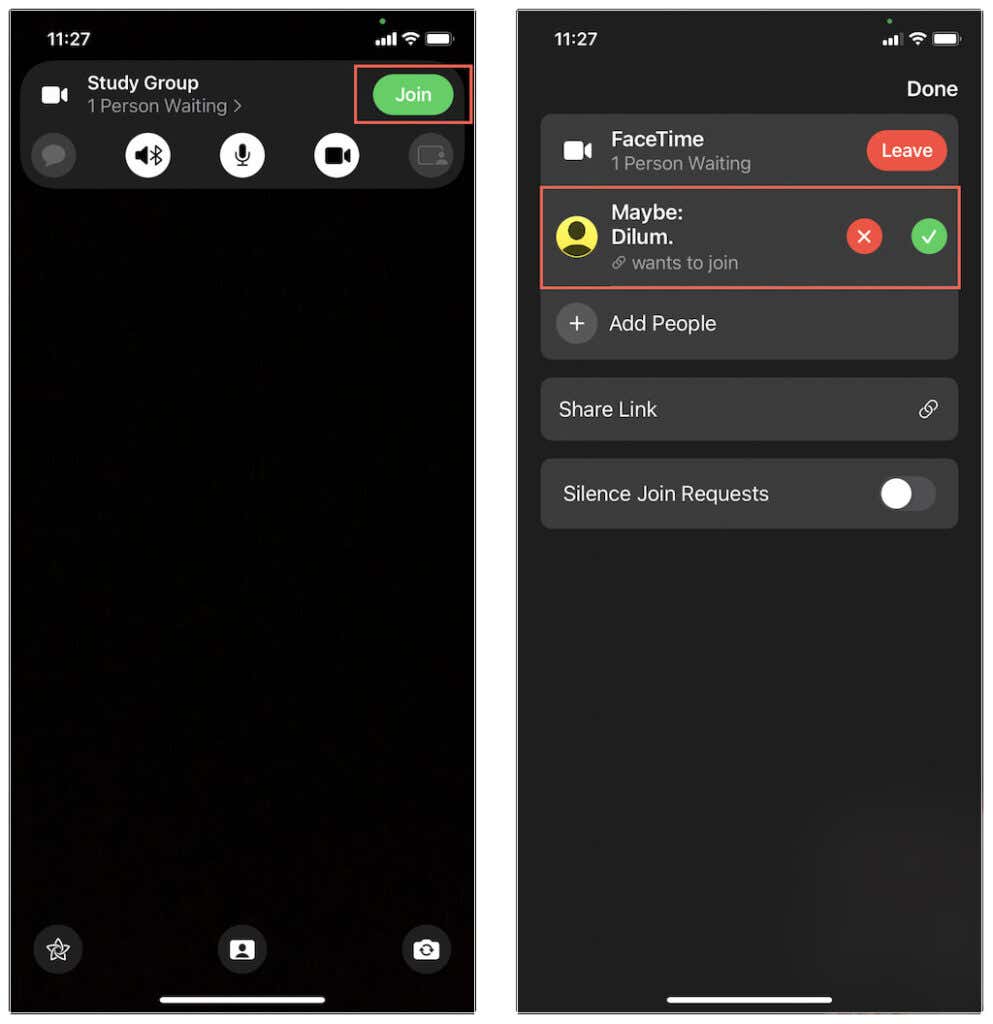
Gérer un appel FaceTime sur Android
Un appel vidéo FaceTime dans un navigateur Android fonctionne de manière assez similaire à celui sur iPhone et iPad. L'hôte apparaîtra au centre lors des appels individuels tandis que le flux de la caméra de votre Android apparaîtra dans le coin inférieur droit. Dans les sessions Group FaceTime, les participants apparaîtront sous forme de vignettes de taille égale, l'application Web mettant automatiquement en évidence les personnes lorsqu'elles parlent.
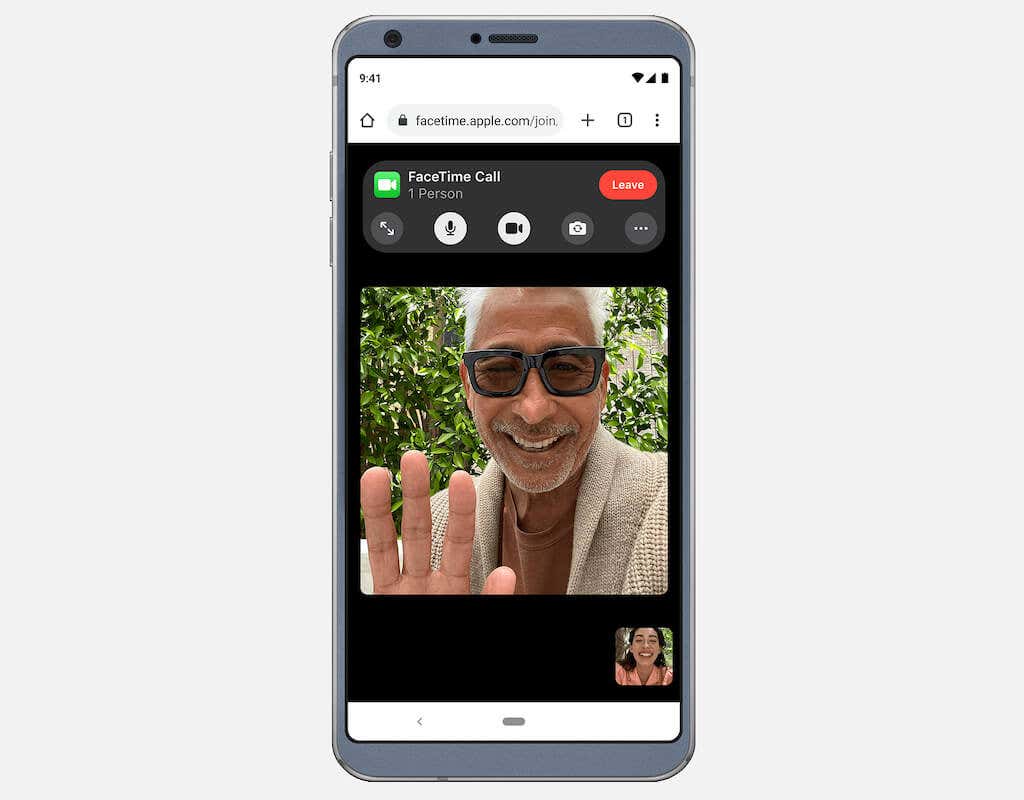
Vous disposez de plusieurs commandes en haut de l'écran que vous pouvez utiliser pour gérer un appel FaceTime. Ils disparaissent automatiquement après quelques secondes, mais vous pouvez appuyer n'importe où sur l'écran pour les faire réapparaître.
Microphone : désactivez ou réactivez votre microphone.
Plein écran : passez en mode plein écran en masquant la barre d'adresse du navigateur.
Caméra : allumez ou éteignez la caméra.
Inverser la caméra : basculez entre la caméra avant et arrière de votre appareil Android.
Menu Paramètres : affichez la liste des participants, gérez la caméra et le microphone ou partagez le lien FaceTime.
Mise en page en grille : affichez les vignettes dans une mise en page dans Group FaceTime.
Partage de liens FaceTime via Android
Vous pouvez partager un lien FaceTime avec d'autres personnes depuis votre appareil Android. Copiez et envoyez simplement le même lien que vous avez reçu. Ou, si vous êtes au milieu d'un appel, vous pouvez le faire directement via l'application Web FaceTime.
1. Ouvrez les Paramètres Menu (appuyez sur l'icône avec trois points).
2. Appuyez sur Partager le lien .
3. Choisissez une méthode pour partager le lien.
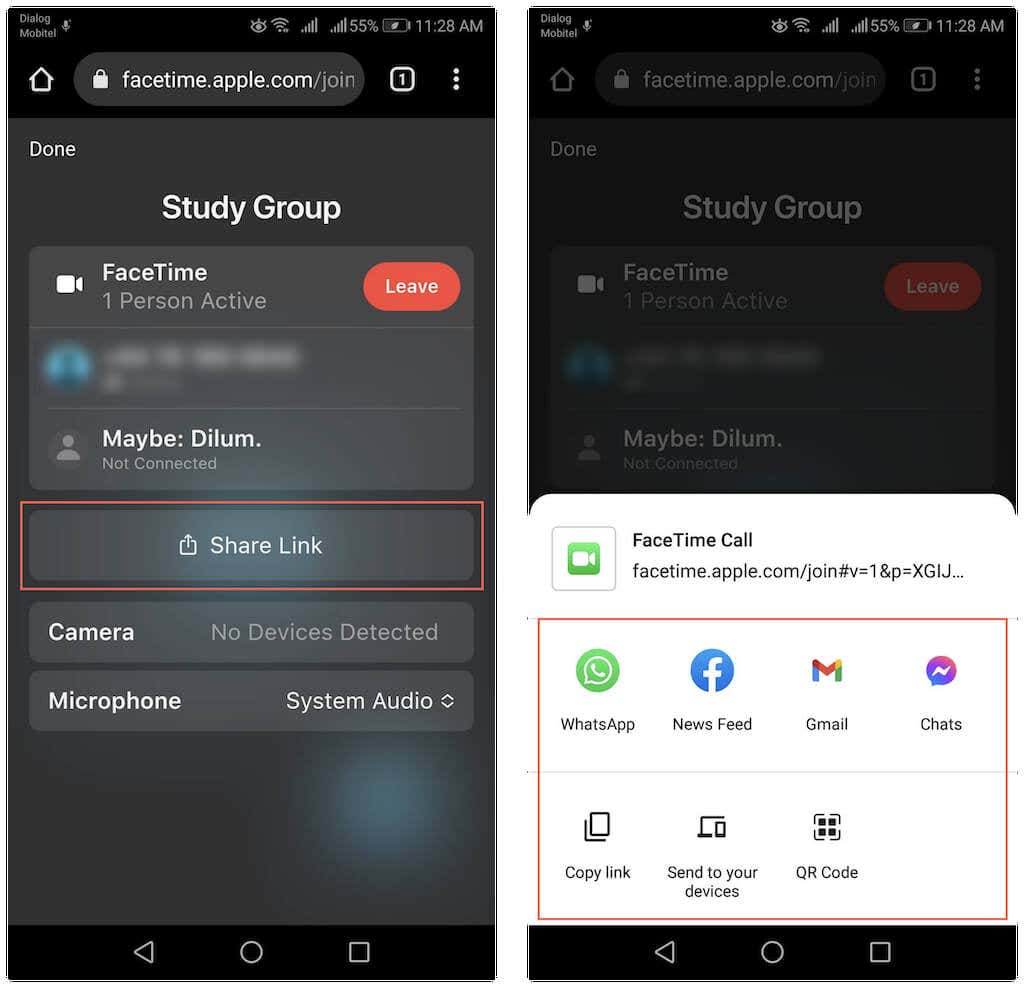
Remarque : seul l'hôte peut accorder des autorisations à toute personne souhaitant rejoindre le chat.
Quitter un appel FaceTime sur Android
Pour quitter un appel vidéo FaceTime sur Android, appuyez sur le bouton Quitter en haut de l'écran. Tant que le lien est toujours actif, il est possible de rejoindre à nouveau l'appel. Cependant, l'hôte de l'appel doit vous laisser entrer à nouveau.
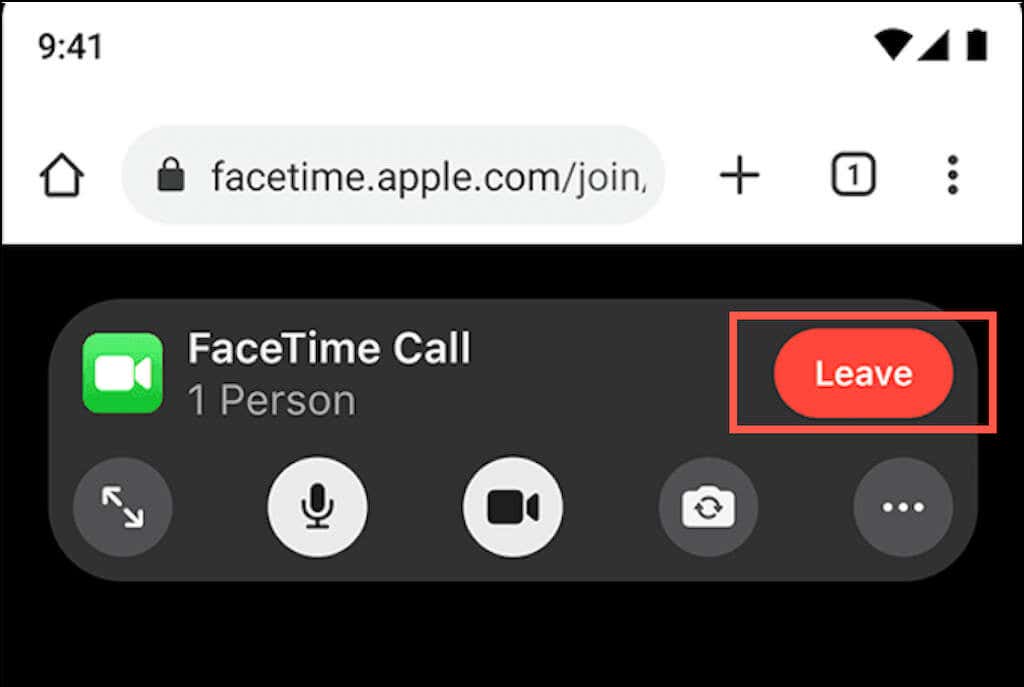
Alternatives à FaceTime pour Android
Pour une application Web, FaceTime fonctionne étonnamment bien sur Android. Tant que vous disposez d’une connexion Wi-Fi ou cellulaire solide, vous devriez pouvoir participer à des appels vidéo sans problèmes de performances. Mais encore une fois, ses fonctionnalités sont extrêmement limitées. Pour commencer, vous ne pouvez pas créer vos propres discussions FaceTime, et vous ne pouvez pas non plus faire de choses intéressantes (telles que ajout d'effets et de filtres ou utiliser SharePlay) comme avec l'application FaceTime sur iPhone, iPad, et Mac..
Donc, si vous recherchez une solution multiplateforme permettant aux propriétaires d'Android et d'iPhone de communiquer sans restrictions, nous vous recommandons d'en examiner meilleures alternatives aux applications d'appel vidéo FaceTime tels que Google Duo, Google Meet, Skype, Zoom et Messenger. .
.